YouTube TV oferece uma ótima maneira de cortar o cabo com seu provedor de cabo, mas ainda é capaz de acessar todos os seus programas e filmes favoritos. Assistir programas como The Walking Dead ou American Horror Story em uma tela pequena não é o ideal, no entanto. É por isso Chromecast o suporte está integrado, permitindo que você transmita seus programas para a televisão e aproveite cada momento na tela grande.
Temos todos os detalhes de como funciona aqui!
- Como transmitir para o YouTube TV
- Como parar de transmitir
- O que fazer se você estiver usando um Chromecast de primeira geração
Como transmitir para o YouTube TV
- Abrir YouTube TV no seu celular.
- Toque em Botão transmitir na parte superior da tela.
-
Escolha o Chromecast para o qual você deseja transmitir.
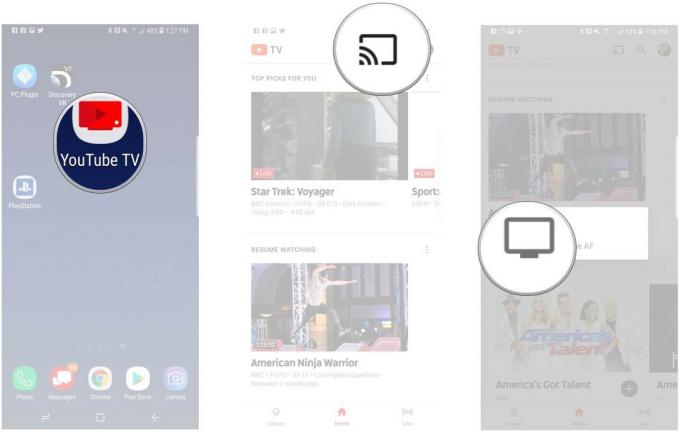
- Escolha o mostrar Você quer assistir.
-
Toque em episódio Você quer assistir.
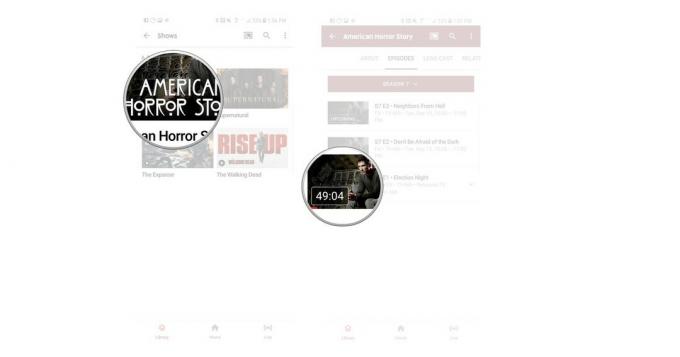
Como parar de transmitir
- Toque em Botão de transmissão.
-
Toque Pare de lançar.
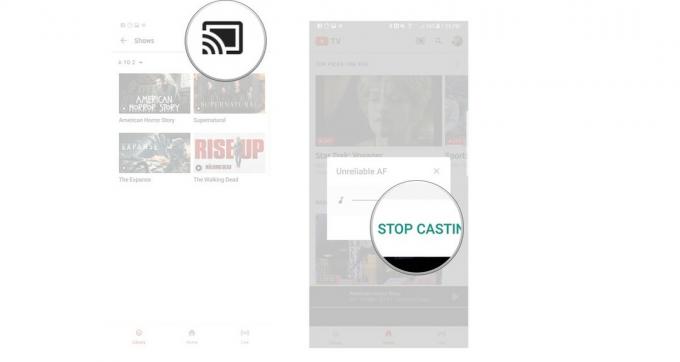
O que fazer se você estiver usando um Chromecast de primeira geração
Embora a transmissão do YouTube TV seja um processo muito fácil, existem algumas ressalvas aqui. Ou seja, se você ainda estiver executando um Chromecast de primeira geração, que ainda funcionará, mas você terá alguns problemas.
Isso porque a primeira geração do Chromecast simplesmente não funciona tão bem quanto seus irmãos posteriores. Você pode esperar mais tempo para que os programas carreguem em sua televisão e pode acabar vendo uma mensagem informando que as coisas estão mais lentas devido ao Chromecast que você está usando. O importante a se lembrar aqui é que você ainda poderá usar seu Chromecast com o YouTube TV, mas será um pouco mais lento do que você prefere quando as coisas começarem.
A Verizon está oferecendo o Pixel 4a por apenas US $ 10 / mês nas novas linhas Unlimited
Quer fazer upgrade? Pegue um novo Chromecast ou Chromecast Ultra começando em $ 35.
Veja na Google Store
Questões?
Você tem dúvidas sobre como usar um Chromecast com o YouTube TV? Você tem usado o seu para se atualizar no ano passado, antes do início de novas temporadas de seus programas favoritos? Deixe-nos saber nos comentários abaixo!

Estes são os melhores fones de ouvido sem fio que você pode comprar a qualquer preço!
Os melhores fones de ouvido sem fio são confortáveis, têm um som ótimo, não custam muito e cabem facilmente no bolso.

Tudo o que você precisa saber sobre o PS5: data de lançamento, preço e muito mais.
A Sony confirmou oficialmente que está trabalhando no PlayStation 5. Aqui está tudo o que sabemos sobre isso até agora.

A Nokia lança dois novos telefones Android One de baixo custo abaixo de US $ 200.
Nokia 2.4 e Nokia 3.4 são as mais recentes adições à linha de smartphones baratos da HMD Global. Como ambos são dispositivos Android One, eles têm a garantia de receber duas atualizações importantes do sistema operacional e atualizações regulares de segurança por até três anos.

Incremente seu smartphone ou tablet com os melhores pacotes de ícones para Android.
Ser capaz de personalizar seu dispositivo é fantástico, pois ajuda a torná-lo ainda mais "seu". Com o poder do Android, você pode usar iniciadores de terceiros para adicionar temas de ícones personalizados e esses são apenas alguns dos nossos favoritos.
